Включете или изключете ефектите на прозрачност в Windows 10
Как да включите или изключите ефектите на прозрачност в Windows 10
Windows 10 позволява на потребителя да активира или деактивира ефектите на прозрачност за лентата на задачите, Старт и Център за действие. Деактивирането им деактивира акрилни ефекти Fluent Design за приложения от Магазин, приложението Настройки и менюто Старт.
Реклама
Ефектите на прозрачност са активирани по подразбиране в Windows 10. Когато отворите менюто "Старт", то изглежда полупрозрачно с ефекта на размазване.
Ефектите на прозрачност са активирани:

Ефектите на прозрачност са деактивирани:

Размазването ще бъде значително намалено за меню "Старт" на цял екран, което прави тапета на работния плот видим зад него.
Също така, започвайки в Windows 10 сборка 18298, изключването на ефектите на прозрачност ще деактивирайте ефекта на размазване за фона на екрана за вход картина.

Можете да активирате деактивирането или активирането на ефектите за прозрачност в Windows 10, като използвате следните три метода.
За да включите или изключите ефектите на прозрачност в Windows 10,
- Отворете приложението Настройки.
- Навигирайте до Персонализиране > Цветове наляво.
- Изключете или включете опцията за превключване Ефекти на прозрачност в дясната страница.

- Ти си готов.
Съвет: Можете да отворите страницата Цветове на Настройки директно. Натисни Печеля + Р съчетайте клавишите за бърз достъп на клавиатурата и въведете следното в полето Run: ms-настройки: цветове. За пълния списък с команди ms-settings, налични в Windows 10, вижте следната статия: ms-settings Команди в Windows 10 (Преки пътища за URI на страницата с настройки).
Ако деактивирате Ефекти на прозрачност опция, ефектите за прозрачност ще бъдат деактивирани за лентата на задачите, менюто "Старт" и Център за действие, заедно с ефекта на замъгляване на екрана за вход.

Забележка: Започвайки от версия на Windows 10 18312, има нова групова политика, която можете да използвате, за да деактивирате ефекта на акрилно размазване за екрана за вход, без да деактивирате ефектите за прозрачност за вашия потребителски акаунт. Вижте следната статия: Деактивирайте замъгляването на екрана за вход в Windows 10 с групови правила. Също, Winaero Tweaker позволява деактивирането му: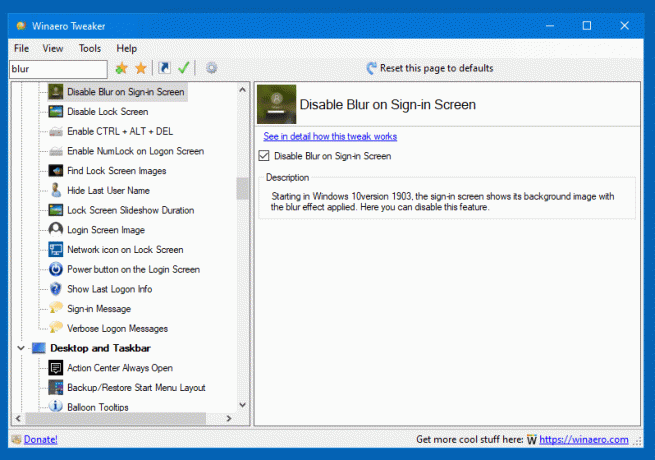
Като алтернатива, ефектите за прозрачност могат да бъдат деактивирани в настройките за лесен достъп.
Включете или изключете ефектите на прозрачност в настройките за лесен достъп
- Отворете приложението Настройки.
- Навигирайте до Лесен достъп > Дисплей наляво.
- Изключете или включете опцията за превключване Показване на прозрачност в Windows от дясната страна, под Опростяване и персонализиране на Windows.

- Ти си готов.
Накрая. можете да деактивирате или активирате ефектите за прозрачност с настройка на системния регистър.
Включете или изключете ефектите на прозрачност в системния регистър
- Отвори Приложение за редактор на системния регистър.
- Отидете на следния ключ на системния регистър.
HKEY_CURRENT_USER\SOFTWARE\Microsoft\Windows\CurrentVersion\Themes\Personalize. Вижте как да отворете ключ на системния регистър с едно щракване. - Вдясно променете или създайте нова 32-битова стойност на DWORD
Активиране на прозрачността. Забележка: Дори и да сте работещ с 64-битов Windows все пак трябва да създадете 32-битова стойност на DWORD. - Задайте стойността му на 1 to
активиратеефекти на прозрачност. - Задайте стойностните му данни на 0 до
деактивирайтеефекти на прозрачност. - За да влязат в сила промените, извършени от настройката на системния регистър, трябва отписване и влезте във вашия потребителски акаунт. Като алтернатива, можете рестартирайте обвивката на Explorer.
Това е!

